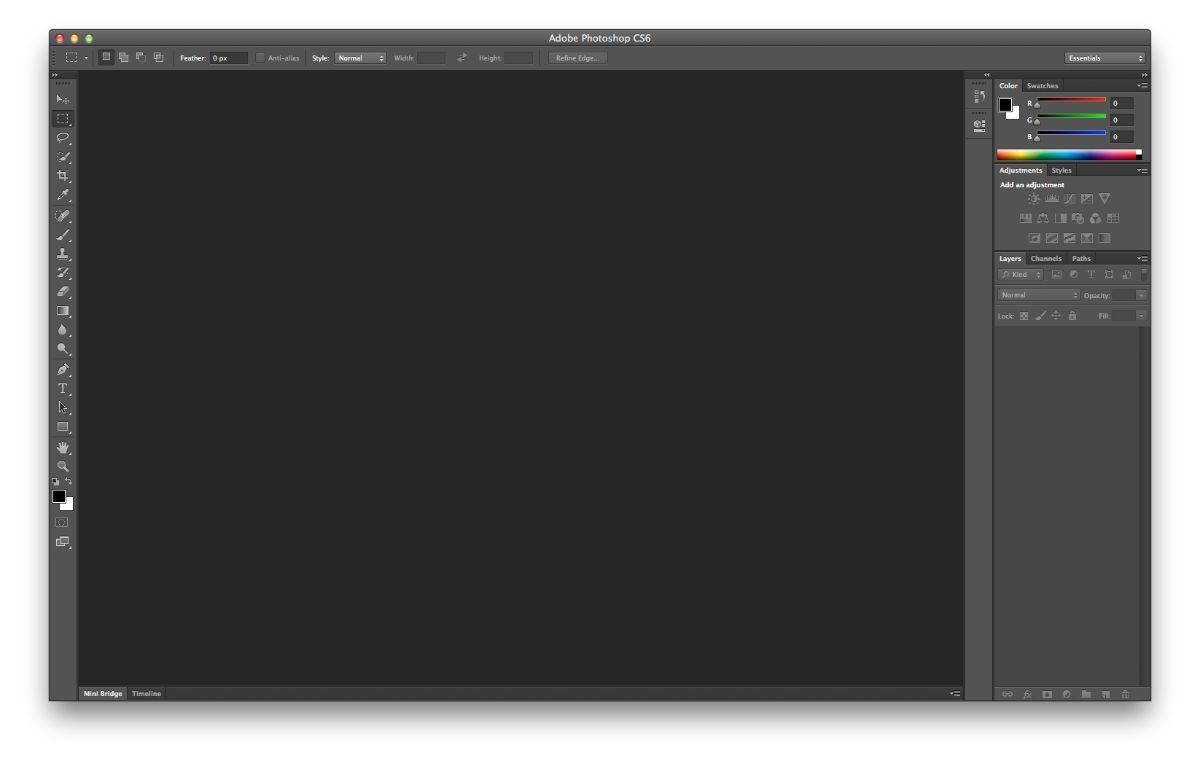
هل تعرف كيفية استخدام الظل المسقط في Photoshop؟ هذه إحدى الأدوات الأقل شهرة و في الواقع ، هو الذي يمكن أن يوفر لك أكبر قدر من الاحتمالات.. لكن كيف تستخدمه؟
بعد ذلك ، سنساعدك في معرفة الغرض من استخدام الظل المسقط في Photoshop ، وكيفية تطبيقه والنتائج التي يمكنك الحصول عليها. أذهب خلفها؟
ما هو الظل المسقط في برنامج فوتوشوب

بادئ ذي بدء ، تحتاج إلى فهم ما نتحدث عنه باستخدام الظل المسقط في Photoshop. تنطبق هذه الأداة على النص، على الرغم من أن هذا لا يعني أنه لا يمكنك فعل ذلك بالصور. ومع ذلك ، ليس من المعتاد. وماذا يفعل؟ إنه يعطي بشكل أساسي بعض الاتساق والعمق للنص. لكنه يسمح لها أيضًا بالتميز أكثر.
إنه أحد أسهل المرشحات للتطبيق وربما تكون قد صادفته في بعض الأحيان.
لماذا تستخدمه
الظل الموازي يسمح لك بإعطاء عمق لشيء ثنائي الأبعادأي أنها لا تبدو حقيقية. الآن ، ما يتم القيام به مع الظل هو إضافة منظور جديد يجعل الكائن الذي يعرضه يبدو أكثر واقعية وعمقًا ولفتًا للنظر.
في النصوص ، في كثير من الأحيان تستخدم لتسليط الضوء عليها ولكن أيضًا حتى يمكن تمييزها عن الخلفية. أي ، إذا وضعت خلفية بها الكثير من الصور والألوان ، فمن الطبيعي أنه عندما تكتب شيئًا ما ، هناك أجزاء لا ينتهي بها الأمر أن تُرى. لتجنب ذلك ، يمكن أن يساعد الظل في رؤية الأحرف بشكل أكثر وضوحًا. في الواقع ، ستبدو باهتة قليلاً (بسبب الظل الأسود ، والذي يمكنك تغيير لونه بالمناسبة) ، لكن هذا في الواقع يسمح لهم بالقراءة بشكل أفضل.
لنأخذ مثالا. تخيل خلفية صفراء نيون. وأنت تضع كلمة. البيت الابيض. الشيء الطبيعي هو أنه يمكنك قراءته ولكنه صعب عليك بسبب الخلفية "المضيئة". الآن إذا كنت تستخدم الظل المسقط في Photoshop ، فسوف تقوم بكتم صوت هذا اللون الأصفر قليلاً وفي نفس الوقت الأحرف البيضاء. النتائج؟ ستتمكن من قراءتها بشكل أسرع وفهمها بسهولة دون الحاجة إلى إجهاد عينيك قليلاً.
من الواضح أنه لا يعمل فقط على شحذ الكلمات مقابل الخلفيات أو الألوان القوية ، ولكن أيضًا يعطي أيضًا منظورًا للحروف و / أو الصور التي تحمل هذا الظل.
لكن كيف تستخدمه؟ نوضح لك أدناه.
كيفية استخدام Drop Shadow في برنامج فوتوشوب
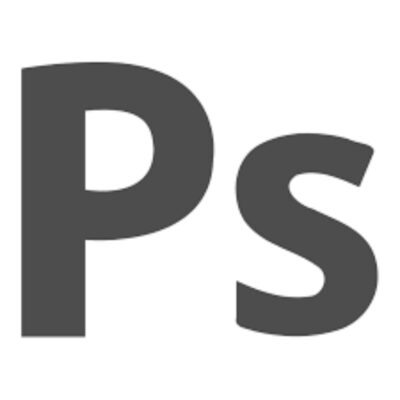
يعد استخدام الظل المسقط في Photoshop أمرًا بسيطًا للغاية. لدرجة أنك ستتمكن من تطبيقه في بضع خطوات فقط. كيف؟
أول شيء سنفعله هو الحصول على مستند جديد. في، ضع خلفية حمراء، وباستخدام أداة النص اكتب كلمة طويلة بعض الشيء. الآن ، بعد تحديد تلك الطبقة ، يجب أن تذهب إلى قسم الطبقات (والتي ستظهر صغيرة في جزء المحرر. هنا عليك أن تفعل اضغط على الفوركس، والتي تجدها في الجزء السفلي من تلك اللوحة.
ماذا يفعل الفوركس؟ ستظهر قائمة وفيها ستجد خيارات للمزج ، والشطف والزخرفة ، والسكتة الدماغية ، والظل الداخلي ، والتوهج الداخلي ، والساتان ، وتراكب الألوان ، والتدرج ... و في نهاية كل شيء ، سيظهر الظل الموازي. انقر هناك.
سينقلك هذا إلى علامة تبويب جديدة حيث سيكون لديك خيارات مختلفة لإنشاء ظل إسقاط مخصص لما تبحث عنه. ماذا تجد؟
وضع المزج
في هذا الصندوق ستتمكن من تحديد كيفية دمج ظلك مع هذه الأحرف. بشكل افتراضي ، يمكنك الضرب ولكن إذا كنت فضوليًا قليلاً وألقيت نظرة على الخيارات الأخرى ، فقد تجد أن الظل يتغير.
هنا سيتعين عليك مراجعة نوع الاندماج الذي تريده. ولكن أيضًا لون الظل ، وهو المستطيل الذي يظهر بجانبه. يمكنك وضعه بأي لون تريده ، ولا يجب أن يكون أسود.
غير شفاف
العتامة يسمح لك بتخصيص شكل الظل، سواء بشكل حاد أو شفاف. إذا اخترت 0٪ أو ما شابه ، فسيكون شفافًا ، بينما إذا كانت القيم قريبة من 100 ، فسيكون معتمًا.
يمكنك اختيار قيمة من 0 إلى 100.
زاوية
في هذا الخيار لديك الفرصة لوضع الظل بزاوية تتراوح بين 170 و -170 درجة. في هذه الحالة ، لديك أيضًا خيار تحديد "استخدام الضوء العام". ماذا يفعل؟ يعطي الترتيب لبرنامج Photoshop بحيث يكون هناك إسقاط طبيعي لهذا الظل. بالطبع ، ينطبق هذا الخيار على المستند بأكمله ، وليس على جزء واحد ، وهذا هو السبب في أن الكثيرين يفضلون عدم الإشارة إليه والقدرة على تحريك الظل يدويًا حتى يعثروا على النقطة المثالية.
مسافة

مسافه: بعد إنه مرتبط إلى أي مدى نريد ظل الكلمات هذا أو قريبًا منه أو الشيء الذي لدينا. يمكنك وضعه في قوس بين 0 و 30000 بكسل
تمديد
في هذه الحالة ، فإن الامتداد يشير إلى المدة التي سيقيسها الظل، أي إذا كنت تريد أن ينتشر على الكائن بأكمله أو تفضل أن يكون ملحوظًا بشكل ضعيف.
حجم
العامل الأخير في هذه المجموعة هو الحجم وهنا ، بين 0 و 255 ، يمكنك تعيين الحجم الذي تريد أن يكون ظلك فيه.
جودة
الكتلة الأخيرة في علامة تبويب الظل المسقط هي الجودة. فيه سوف تجد ما يلي:
- كفاف. إنه مرتبط بعتامة الظل نفسه. بشكل افتراضي ، سترى رمزًا لمربع مقسمًا إلى قسمين بشكل غير مباشر. ولكن إذا قمت بالنقر فوقه ، فسترى أنك تحصل على المزيد من الخيارات. عندما تقوم بتغيير هذه ، سترى أن الظل يتحول قليلاً. الهدف هو أن تجد الشخص الذي يناسب ما تريد تحقيقه.
- ضجيج. يجب أن تفهم الضوضاء على أنها "تشتت". كلما ارتديتها ، كلما بدت متناثرة. يمكنك وضعه في نطاق بين 0 و 100.
كما سترى ، في النهاية يتم إنشاء جملة تقول: "الطبقة تغطي الظل المسقط". سيتم تحديده افتراضيًا ، ولكن ماذا يحدث إذا قمنا بإزالته؟ حاول وانظر.
اعتمادًا على كيفية وضع كل من القيم التي أشرنا إليها من قبل ، سيتغير الظل المسقط في Photoshop وسيكون بطريقة أو بأخرى. هذا سوف يعتمد على العمل والهدف المراد تحقيقه. ولكن إذا أتقنت علامة التبويب هذه ، فلن تواجه مشكلة في صنع أعمال فنية حقيقية.
هل لديك أسئلة حول كيفية استخدام الظل المسقط في Photoshop؟ ثم أخبرنا وسنحاول مساعدتك.